2025-05-26 17:30:32 • Abgelegt unter: PDF-Lesen Tipps • Bewährte Lösungen
Top 12 kostenlose PDF-Text-zu-Sprache-Konverter 2025
Die Konvertierung von PDF zu Sprache ist von großer Bedeutung. Portable Document Format (PDF) ist zweifellos eines der besten Formate zum Erstellen, Speichern, Archivieren und Versenden von Schulaufsätzen, Geschäftsberichten oder anderen Dokumenten. Allerdings kann die Erschöpfung so groß sein, dass das Lesen von Dokumenten zur Qual wird. Auch die Zeit, sich an den Computer zu setzen und die Texte zu überprüfen, fällt oft schwer. In solchen Momenten wünscht man sich, PDF-Text zu Sprache zu konvertieren und auf den MP3-Player herunterzuladen, um ihn anzuhören. Mit PDF-zu-Audio-Konvertern, die PDF-Dateien vorlesen können, ist dies hoffentlich möglich.
Dieser Artikel stellt 12 Werkzeuge vor, um PDF in Sprache zu konvertieren. Lesen Sie weiter, um mehr zu erfahren.
- Teil 1: PDF to Speech Converter Software für PC/Mac
- Teil 2: PDF in Sprache im Browser konvertieren
- Teil 3: PDF to Speech Converter Online
- Teil 4: PDF-zu-Sprachkonverter-App für Mobiltelefone
- Teil 5: Hören Sie Ihre PDFs – Die smarte Vorlesefunktion von PDFelement
- FAQs zu PDF in Sprache und Text-to-Speech
Bevor Sie ein PDF laut vorlesen, ist es wichtig, dass Sie den Prozess des Korrigierens der Tippfehler auf der Datei abschließen. Dies kann das Entfernen jeder Art von falschem Format oder Text wie HTML-Tags, Tabellen, Diagramme oder Bilder beinhalten; außerdem muss ein neues PDF-Dokument erstellt werden, das ausdrücklich in Sprache umgewandelt wird.
Wenn Sie Text bearbeiten müssen, um Tippfehler auf einer PDF-Datei zu korrigieren oder ein neues PDF-Dokument zum lauten Vorlesen zu erstellen, Wondershare PDFelement - PDF Editor ist ein leistungsstarker PDF-Editor, der Text, Bilder auf PDF ändern, URL-Link löschen, Daten aus Formularen extrahieren, Kommentare zu PDF hinzufügen und mehr kann. PDFelement ist auch ein großartiger PDF-Reader, der einen Dunkel-/Lichtmodus für ein besseres Leseerlebnis bietet und es Ihnen ermöglicht, Notizen zu machen und zwei PDF-Dateien auf Unterschiede zu vergleichen. Laden Sie PDFelement kostenlos herunter, um es auszuprobieren.
 G2-Wertung: 4.5/5 |
G2-Wertung: 4.5/5 |  100 % Sicher |
100 % Sicher |Teil 1: PDF to Speech Converter Software für PC/Mac
1. Natürlicher Leser Kostenlos
Natural Reader ist einer der perfekten PDF-Stimmenleser für Windows und Mac. Es kann Ihnen dabei helfen, PDF in Sprache umzuwandeln, auch in Sprachen, die Ihnen nicht vertraut sind. Sie haben die Möglichkeit, die Lesegeschwindigkeit und den Sprecher anzupassen. Natural Reader ist kostenlos erhältlich und ist ein leistungsstarkes Programm zum Konvertieren anderer geschriebener Texte neben PDF, wie MSWord, Webseiten, PDF-Dateien und E-Mails in Audiodateien (MP3, WAV oder CD) oder sogar in mündliche Sprache. Wenn Sie jedoch PDF in Sprache konvertieren und sie in MP3 exportieren möchten, müssen Sie die kostenpflichtige Version verwenden.
Wie konvertiere ich PDF in Sprache mit Natürlichem Leser?
- Klicken Sie auf das + Symbol, um ein PDF-Dokument zum PDF-zu-Sprachkonverter hinzuzufügen.
- Klicken Sie auf die Wiedergabetaste. Das Programm wird beginnen, das PDF zu lesen. Sie können die Lesegeschwindigkeit anpassen oder auf eine neue Stimme umstellen.
- Um PDF in eine Audiodatei umzuwandeln, klicken Sie auf MP3, um sie herunterzuladen.
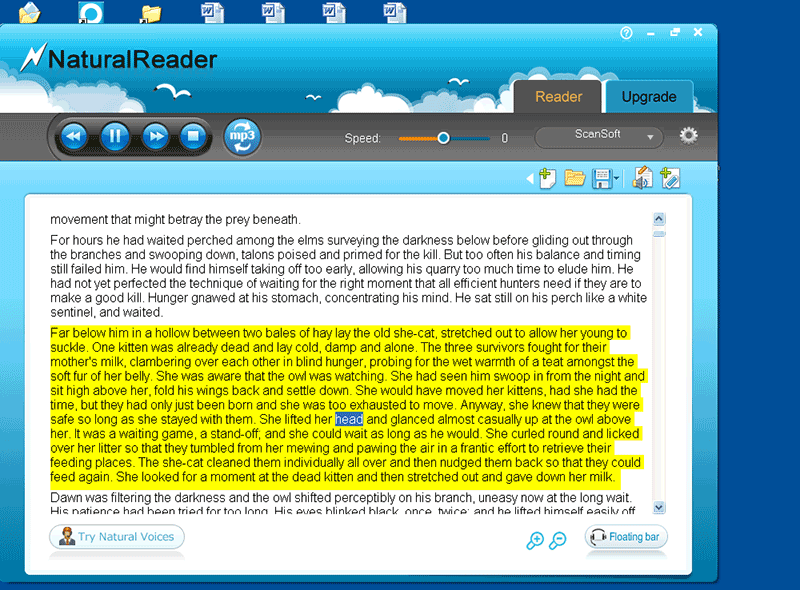
Warum Natural Reader Free wählen?
- Es bietet eine große Auswahl an Sprachen: Englisch, Französisch, Deutsch, Italienisch, Schwedisch und Arabisch. Ein Programm ist eine effiziente Software, die Autoren ermöglicht, ihre Werke zu überprüfen. Es ist definitiv eine Entdeckung für Menschen, die nicht lesen können oder vorübergehend ihre Stimme verloren haben.
- Kann mehrere Textformate konvertieren.
- Es ist komplett kostenlos.
2. ReadPlease
ReadPlease ist der preisgekrönte PDF-Text-zu-Sprach-Leser. Es ist auf verschiedene Benutzeranforderungen ausgerichtet: geschäftlich oder persönlich. ReadPlease bietet drei nützliche Produkte. ReadPlease Version 2003 ist völlig kostenlos und bietet die volle Unterstützung von Stimmen. Das Programm kann jeden Text aus der Windows-Zwischenablage vorlesen. Es kann jedoch keine Sprache aufzeichnen, um später zuzuhören.
Wie kann man mit ReadPlease PDF-Text in Sprache umwandeln?
- Öffnen Sie diesen PDF-Textleser. Kopieren Sie den PDF-Text in die Hauptoberfläche der Freeware.
- Drücken Sie die Wiedergabe-Taste. Und der Reader wird den Text laut vorlesen.
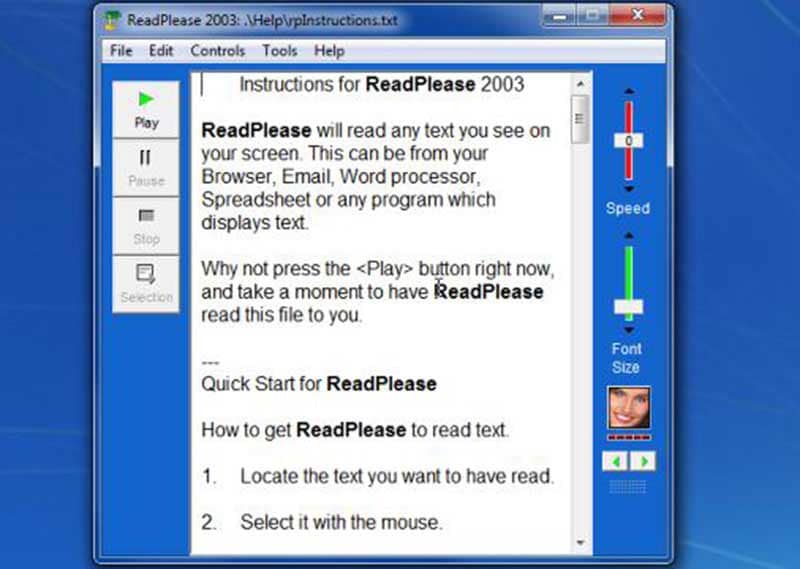
Warum ReadPlease wählen?
- Sie können die Geschwindigkeit des Tons regulieren.
- Die interessante Eigenheit des Programms ist, dass es sogar Emotionen lesen kann.
- ReadPlease Plus 2003 bietet zusätzliche Funktionen, wie das Hinzufügen Ihrer Wörter und das Lesen von beliebigen Stellen des Dokuments, die Sie mögen.
- ReadingBar 2 liest jede Website und hebt die Wörter hervor und kann mit Hilfe von 20 verschiedenen Stimmen lesen.
3. TextAloud
TextAloud wandelt automatisch sowohl getippte als auch PDF-Texte in natürlich anregende Sprache um. Die Texte können von jedem Audiogerät aus leicht angehört werden. Das TextAloud-Programm spart Zeit und hilft Menschen mit Lesebehinderungen. Es ist ein sehr wichtiges Programm zur Verbesserung des Lesens und auch nützlich beim Verständnis durch simultanes Zuhören und Betrachten des gedruckten Textes.
Wie verwandelt man PDF in Sprache mit TextAloud?
- Öffnen Sie TextAloud und klicken Sie auf Neuer Artikel, um eine neue PDF-Datei hinzuzufügen.
- Dann können Sie den Artikel mit jeder gewünschten Stimme abspielen. Sie können die Geschwindigkeit, Lautstärke, Tonhöhe und mehr anpassen.
- Klicke auf Speichern, um den PDF-Text in einem MP3/WMA-Format als Audio-Datei zu speichern.
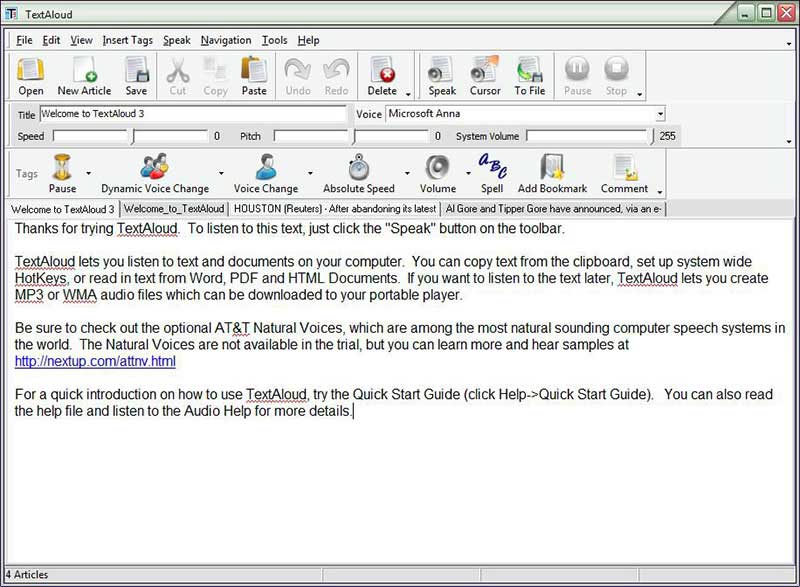
Warum TextAloud wählen?
- Es verfügt über mehr als 20 Stimmen mit verschiedenen natürlichen Akzenten. Es gibt drei Produkte von TextAloud. TextAloud3 ist ein Text-zu-Sprache-Programm, das speziell für Windows OS erstellt wurde.
- Es gibt ein Programm Namens Next Up Talker für Menschen, die ihre Stimme vorübergehend oder dauerhaft verloren haben.
4. Speaking Notepad
Speaking Notepad ist ein praktisches Programm mit leistungsstarken Text-zu-Sprache-Funktionen. Diese Software kann TXT, RTF, DOC, HTML und PDF-Dateiformate einfach in MP3, WAV und WMA konvertieren. Speaking Notepad hat die Fähigkeit, jedes einzelne Wort oder jeden Satz vorzulesen, den Sie tippen oder der sich im PDF-Format befindet. Mit diesem Programm können Ihre Augen entspannen. Sie können auch auf Ihrer Tastatur tippen und den Bildschirm nicht anschauen; Speaking Notepad wird alles für Sie vorlesen.
Wie konvertiert man PDF in Sprache mit Speaking Notepad?
- Kopieren Sie den Text aus dem PDF in diesen Konverter. Sie können dann den PDF-Text bearbeiten, falls Tippfehler vorhanden sind.
- Drücken Sie die Wiedergabe-Taste, um den PDF-Text laut vorzulesen.
- Klicken Sie auf die Speichern-Taste, um das PDF in eine Audio-Datei zu exportieren.
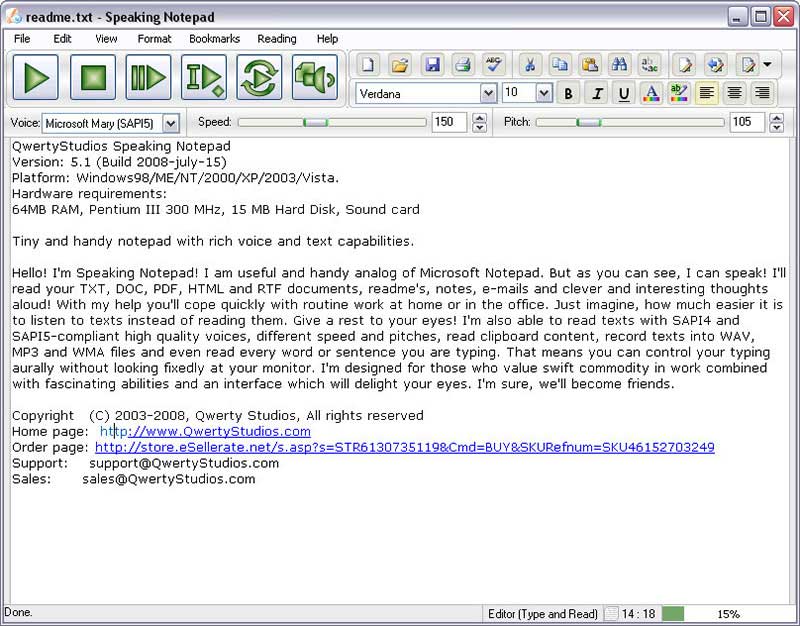
Warum Speaking Notepad wählen?
- Es bietet Ihnen auch zehn verschiedene Stimmen und mehr als 20 Fremdsprachen. Erstens laut vorlesen ist ein einfach zu bedienendes Programm, das die Zwischenablage nicht verwendet. Es reicht aus, einige Hotkeys zu drücken.
- Erstens laut vorlesen kann Texte für Kinder und Erwachsene vorlesen. Dieses Programm hilft Ihnen, Ihre Aussprache zu korrigieren (auch einige Varianten des Englischen).
5. FlameReader
FlameReader ist multifunktionale Software mit natürlichen menschlichen Stimmen. Dieses Programm kann Texte aus Word, E-Mails, Webseiten, PowerPoint, PDF und anderen vorlesen. All diese Dokumente können in Audiodateien umgewandelt werden. Sie können sie dann mit Hilfe eines CD-Players oder iPod-Players anhören. Flame Reader bietet eine einzigartige Version für das Vorlesen von Menschen mit Legasthenie, Sehproblemen oder anderen Schwierigkeiten. Übrigens kann dieses Programm in sieben Sprachen übersetzt werden: Englisch, Spanisch, Deutsch, Japanisch, Koreanisch und Französisch. Kinder und Erwachsene halten dieses Programm für eine notwendige Sache im täglichen Leben.
Wie konvertiert man PDF in Sprache mit FlameReader?
- Kopieren Sie den Text aus dem PDF in das Lesefenster.
- Drücken Sie die Schaltfläche "Lesen", damit der Text laut vorgelesen wird.
- Klicken Sie auf die Schaltfläche "Konvertieren", um den PDF-Text in Audiodateien umzuwandeln.
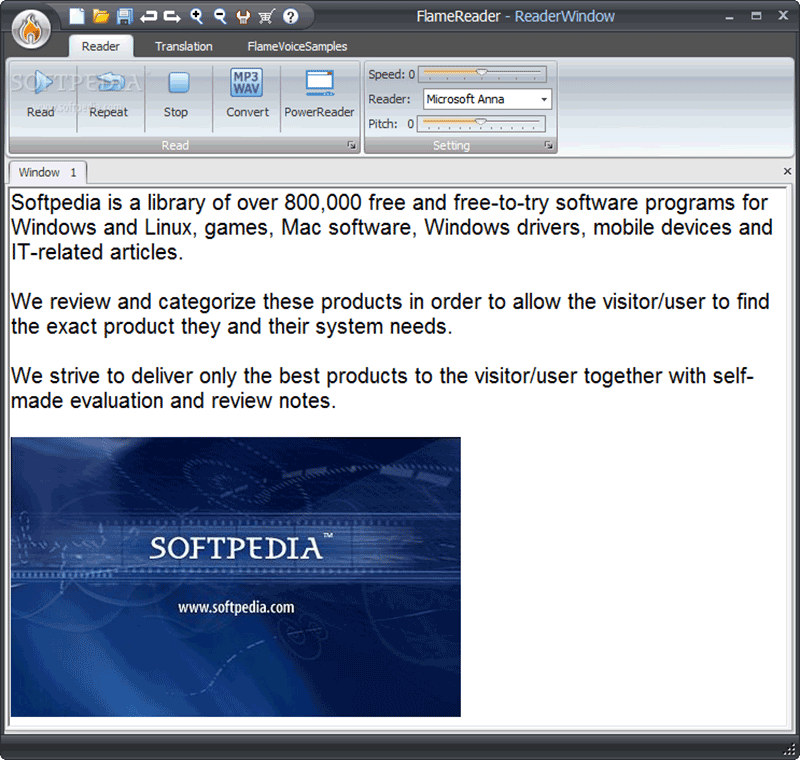
Warum FlameReader wählen?
- Ein multifunktionales Programm, das Texte aus Word, E-Mails und mehr lesen kann.
- Unterstützt 7 Sprachen.
- Natürlich menschliche Stimmen.
Teil 2: PDF in Sprache im Browser konvertieren
Wenn Sie PDF-Dateien immer mit dem PDF-Viewer in Ihrem Browser öffnen (Chrome, Edge, etc.), können Sie PDF direkt im Browser in Sprache umwandeln.
Microsoft Edge
Wenn Sie Microsoft Edge haben, können Sie leicht PDF in Sprache umwandeln. Dies ist eine Standard-Barrierefreiheitsfunktion in Microsoft Edge, um Texte laut vorzulesen. Es unterstützt verschiedene Dateitypen, einschließlich PDF.
Um PDF in Sprache umzuwandeln, sollten Sie:
- Öffnen Sie eine PDF-Datei in Microsoft Edge, indem Sie die Datei ins Browserfenster ziehen und ablegen oder mit der rechten Maustaste auf die PDF-Datei klicken und auswählen, sie in Microsoft Edge zu öffnen.
- Klicken Sie auf die Option "Vorlesen" im Menü oben.
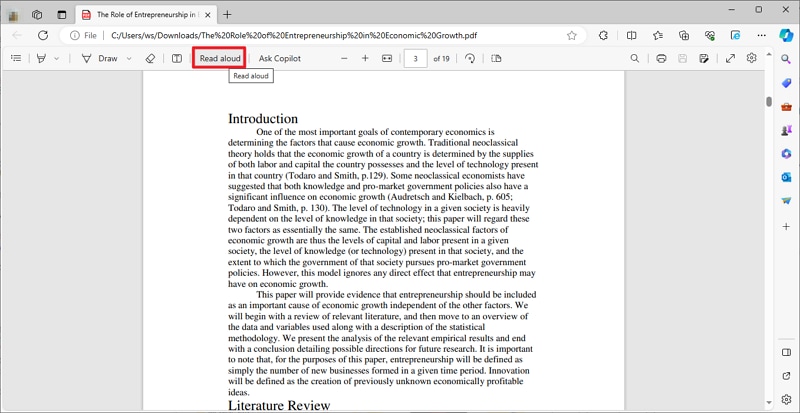
Google Chrome
Google Chrome bietet keine Option zum Vorlesen von PDF-Dateien an, jedoch können Sie das Problem leicht mit einer PDF-zu-Sprache-Konverter-Erweiterung lösen. Vorlesen ist eine der beliebtesten Text-to-Speech-Vorlese-Erweiterungen für Chrome. Durch die Verwendung von Text-to-Speech (TTS)-Technologie kann sie Webbtext in Audio umwandeln. Darüber hinaus kann dieser Text-to-Speech-Konverter PDF-Dateien, Google Docs und Amazon Kindle-Bücher lesen. Beim Konvertieren von PDF in Sprache mit diesem Tool können Sie eine Stimme auswählen, eine Tonhöhe oder Geschwindigkeit wählen und die Lautstärke anpassen. Es kann PDFs in 40 Sprachen lesen.
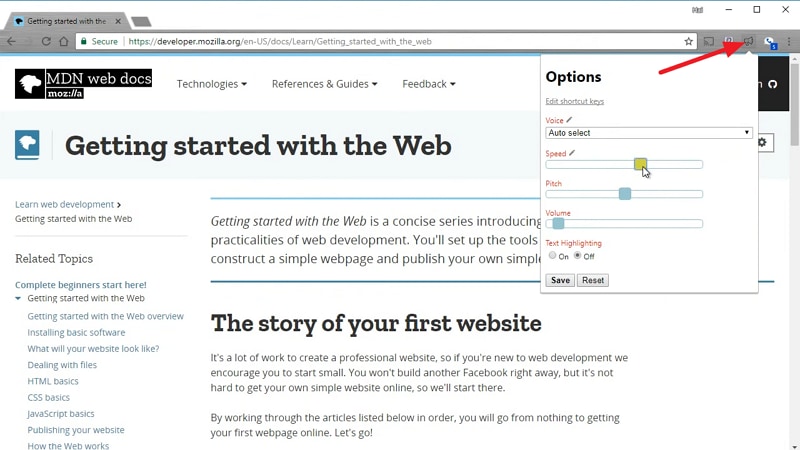
Mozilla Firefox
Auch Mozilla Firefox benötigt eine Erweiterung, um PDFs vorzulesen. Die Read Aloud-Erweiterung ist auch für Firefox verfügbar. Nachdem Sie die Erweiterung dem Browser hinzugefügt haben, öffnen Sie ein PDF in Firefox, wählen Sie die Read Aloud-Erweiterung und klicken Sie auf die Schaltfläche "Wiedergabe", um das PDF in Sprache umzuwandeln.
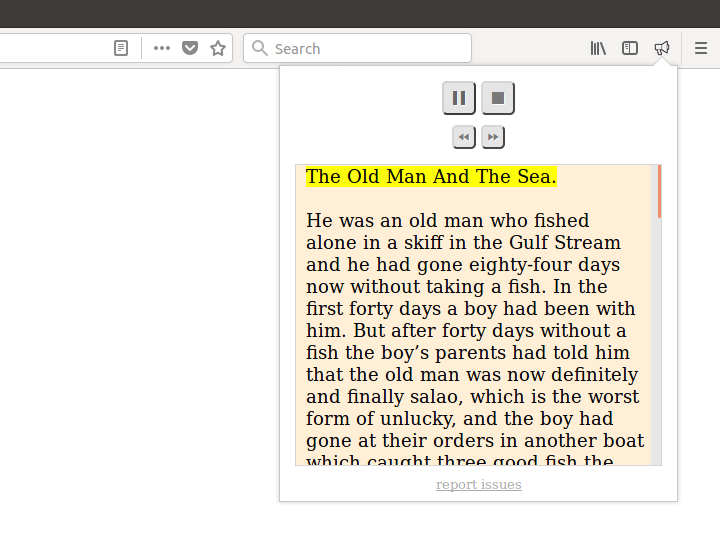
Teil 3: PDF to Speech Converter Online
1. YAKiToMe PDF to Speech Online
YAKiToMe ist einer der besten PDF-zu-Sprache-Online-Konverter, der den Text automatisch in Sprache umwandelt. Für jeden registrierten Benutzer ist dies vollständig offen. Sobald Sie sich registriert haben, können Sie die PDF-Dokumente hochladen, und diese Software wandelt diese automatisch in .mp3-Dateiformat um. Dies wird einfach von der bereits in den Computer heruntergeladenen Software durchgeführt.
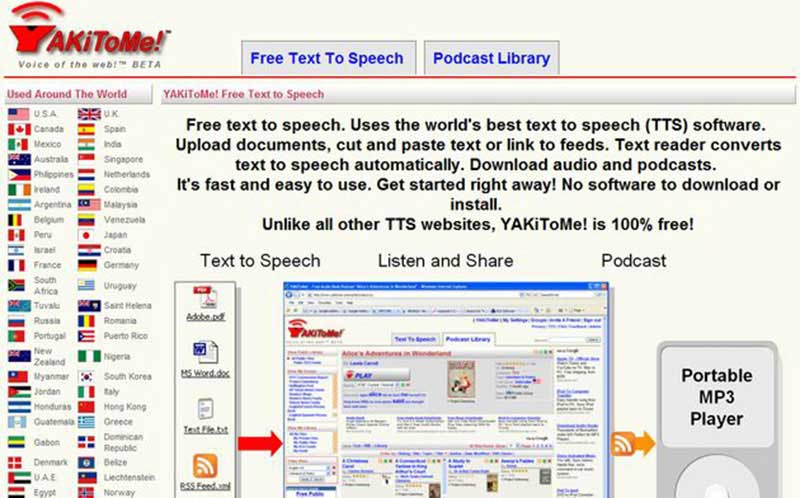
Warum YAKiToMe PDF to Speech Online wählen?
- Neben den PDF-Dokumenten kann das YAKiToMe-Programm die Konvertierung von Word-Dokumenten, Webseiten, Textdateien, E-Mails, RSS-Feeds oder sogar Büchern in mp3 ermöglichen.
- Es unterstützt verschiedene Sprachen wie Spanisch, Englisch, Russisch, Deutsch, Französisch und Portugiesisch. Man kann zwischen weiblichen und männlichen Stimmen wählen.
2. SpokenText PDF to Audio Reader Online
SpokenText ist ein sehr zuverlässiger und bekannter PDF-zu-Sprachkonverter. Es gibt einen 7-tägigen kostenlosen Testdemonstrationsaccount. Das Programm konvertiert automatisch Seiten/Dokumente in gesprochene PDFs, PowerPoint, Word, Webseiten, Klartext und mehr. Es gibt sehr flüssigen gesprochenen Text in Englisch, Französisch, Deutsch oder Spanisch. Die Aufnahmen können als m4b- oder mp3-Dateien heruntergeladen werden.
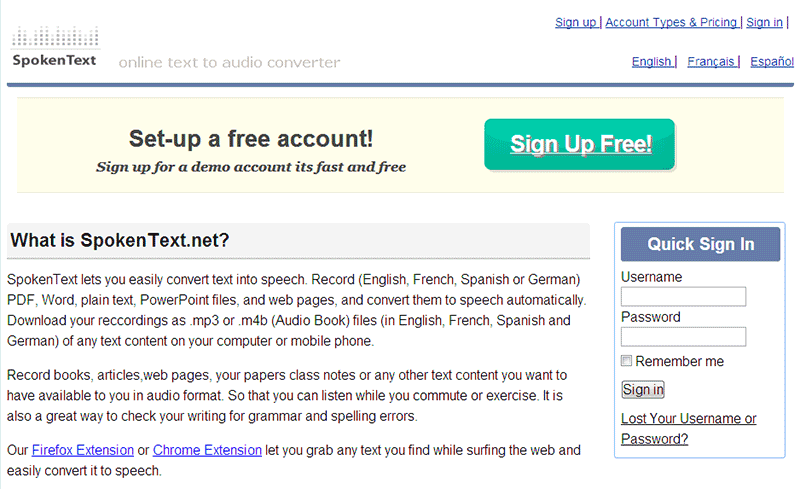
Warum SpokenText PDF to Audio Reader wählen?
- Diese Software bietet außerdem Chrome- und Firefox-Erweiterungen, die es Ihnen ermöglichen, jeden Text, den Sie beim Surfen im Web finden, schnell in das Audioformat umzuwandeln.
Teil 4: PDF-zu-Sprachkonverter-App für Mobiltelefone
Wenn Sie eine PDF-Datei auf Ihrem Handy hören möchten, benötigen Sie eine passende App, die Ihnen dabei hilft.
eReader Prestigio für Android
eReader Prestigio ist eine Hörbuch-Lese-App, die 25 Sprachen unterstützt und Zugriff auf 50.000 eBooks bietet. Um PDF in Sprache mit dieser App umzuwandeln, müssen Sie die App starten, Ihre PDF-Dateien von Ihrem Handy, Google Drive, One Drive oder anderen öffnen und dann auf die Wiedergabetaste klicken, um den Text in Sprache umzuwandeln. Es ist eine kostenlose App mit einer klaren Benutzeroberfläche und leistungsstarken Funktionen.
Lesen PDF to Speech Converter für Android. Holen Sie sich mehr gute Apps.
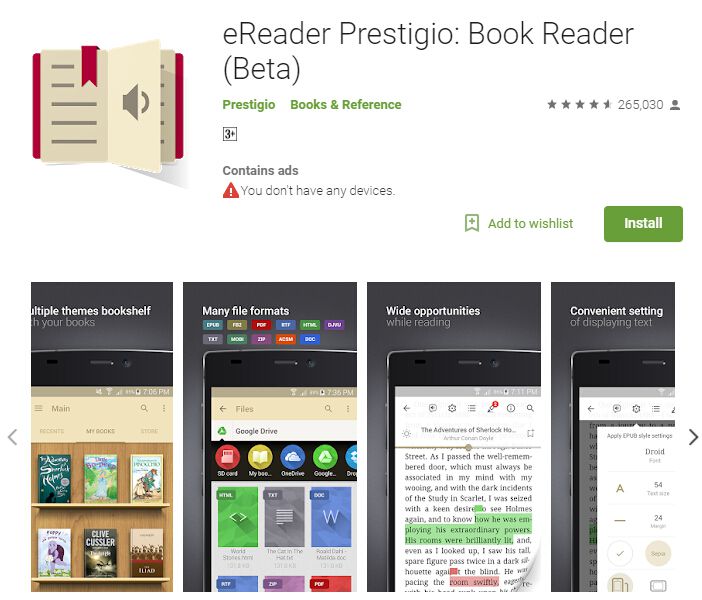
Lesen Sie PDFs auf Ihrem iPhone
Text-to-Speech ist eine der Barrierefreiheits-Funktionen im iPhone. Um diese Funktion zu aktivieren, gehen Sie zu "Einstellungen" > "Allgemein" > "Barrierefreiheit" und aktivieren Sie die Schaltfläche "Sprechauswahl". Danach können Sie den Text in der PDF-Datei auswählen und auf die Schaltfläche "Sprechen" klicken, um den Text in Sprache zu konvertieren.
Darüber hinaus können Sie eine dedizierte PDF-zu-Sprach-Konverter-Anwendung verwenden, die bequemer ist, um die gesamte PDF-Datei zu lesen. Erfahren Sie mehr über So lesen Sie PDFs auf Ihrem iPhone.
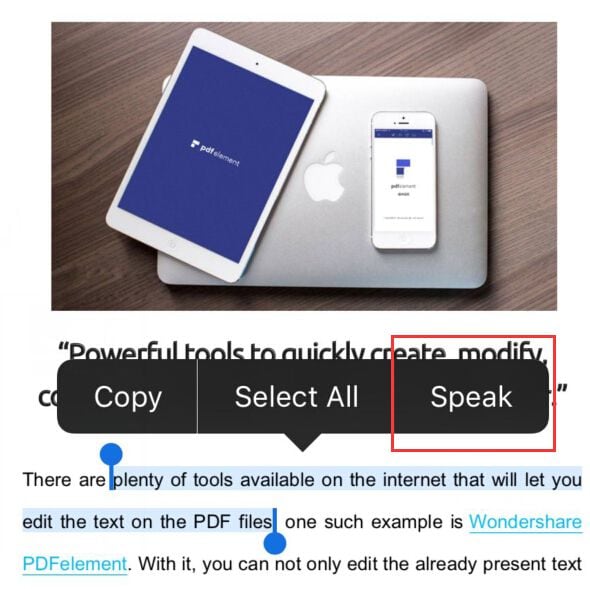
Teil 5: Hören Sie Ihre PDFs – Die smarte Vorlesefunktion von PDFelement
Wondershare PDFelement - PDF Editor ermöglicht das Lesen, Bearbeiten, Kombinieren, Transformieren und Organisieren von PDF-Dateien. Die Sprachfunktionen zum Vorlesen von PDF-Dokumenten erleichtern die Arbeit.
 G2-Wertung: 4.5/5 |
G2-Wertung: 4.5/5 |  100 % Sicher |
100 % Sicher |Je mehr Dokumente bearbeitet werden können, desto besser ist die Informationsbasis. Je besser die Anzahl der Personen, die Speicher, Inhalte und Texte erreichen können. Dies ist ausschließlich die einzige Arbeit von Wondershare PDFelement, die darauf abzielt, die besten Mechanismen für die Bearbeitung von Dokumenten zu entwickeln und den schnellen und einfachen Zugriff für viele zu verbessern.
Einige Dokumente müssen laut vorgelesen werden, um den möglichen Mechanismus zu erfassen, sie zu bearbeiten. Durch lautes Vorlesen wird es leicht zu erfahren, was der Inhalt des PDFs ist, und es ist ein Vorteil für diejenigen, die beeinträchtigte Stimmen haben. PDFs können einfacher bearbeitet werden, ohne das Layout zu verlieren, und durch die Vorleseprogramme verfolgt werden.
Wie Sie sich PDFs mit PDFelement vorlesen lassen
Mit nur wenigen Klicks können Sie die Inhalte Ihrer PDFs hörbar machen. Befolgen Sie diese Schritte, um die Vorlesefunktion zu nutzen:
Schritt 1. PDF-Datei öffnen: Starten Sie PDFelement auf Ihrem Gerät und öffnen Sie die gewünschte PDF-Datei, die Sie sich vorlesen lassen möchten.

Schritt 2. Vorlesemodus starten: Wechseln Sie in die Optionenleiste am oberen Bildschirmrand. Klicken Sie auf „Ansicht“ und aktivieren Sie den Lesemodus, der ein optimales Hörerlebnis bietet.
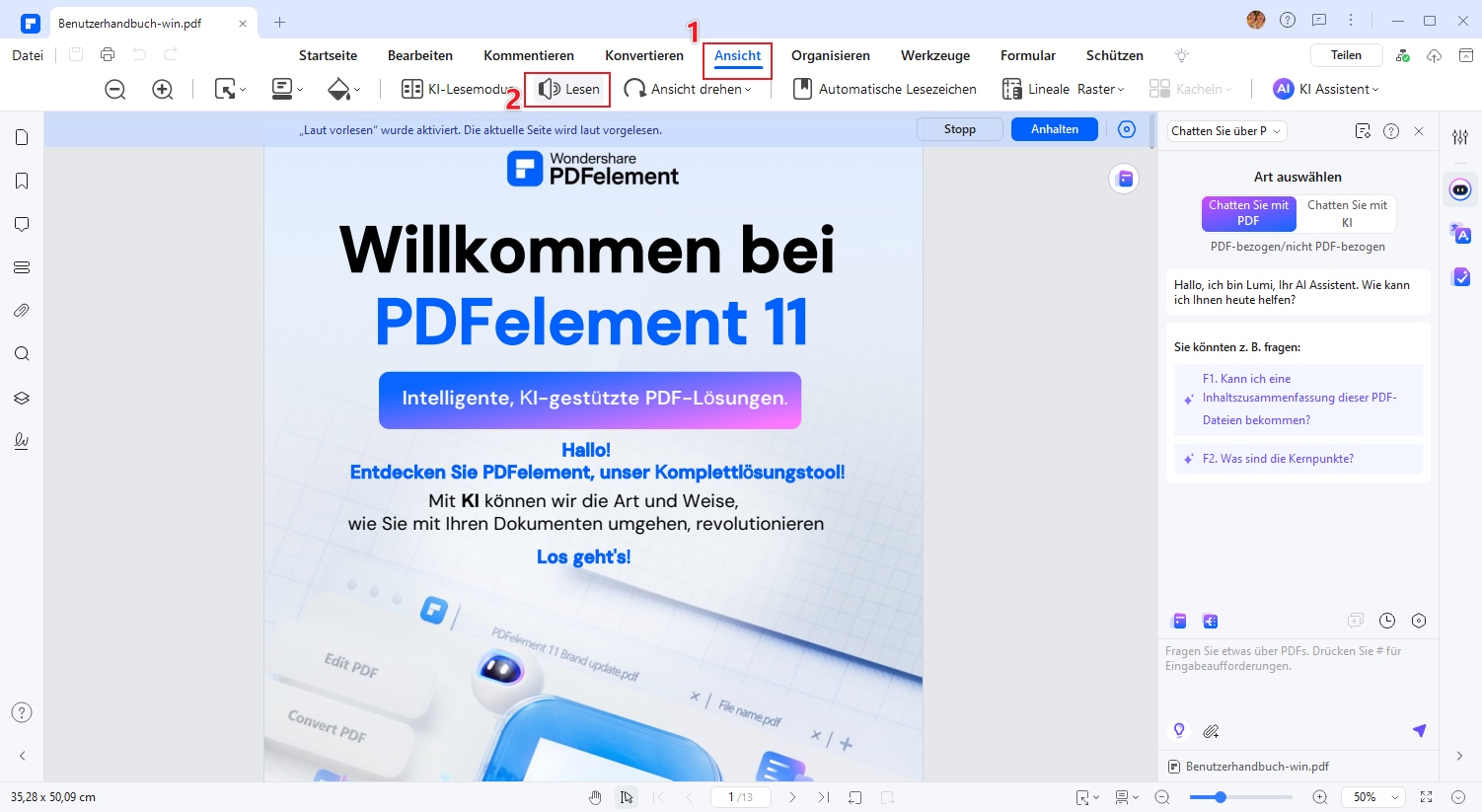
Schritt 3. Text auswählen und hören: Markieren Sie den spezifischen Textbereich, den Sie hören möchten. Klicken Sie mit der rechten Maustaste auf die Auswahl und wählen Sie die Option „Vorlesen starten“. Der ausgewählte Text wird nun laut vorgelesen.
 G2-Wertung: 4.5/5 |
G2-Wertung: 4.5/5 |  100 % Sicher |
100 % Sicher |Tipps für ein besseres Erlebnis
PDFelement ermöglicht es Ihnen, die Vorlesefunktion flexibel zu nutzen. Sie können dabei verschiedene Einstellungen wie die Lesegeschwindigkeit und die Sprecherstimme anpassen. Selbst wenn Ihr Dokument gescannt ist, steht die OCR-Funktion bereit, um den Text zu erkennen und für die Vorlesefunktion zugänglich zu machen.
Warum auf MP3 umwandeln, wenn Sie direkt hören können?
Viele Nutzer suchen nach Möglichkeiten, „PDF in Audio umwandeln“ oder „PDF to MP3“ Lösungen einzusetzen. Doch das ist oft zeitaufwendig und führt zu Dateianhäufungen. Hier punktet PDFelement mit seiner direkten Vorlesefunktion, die mehrere Vorteile bietet:
- Gezieltes Hören: Sie können sich nur die relevanten Abschnitte anhören, ohne die gesamte Datei durchlaufen zu müssen.
- Keine Qualitätsverluste: Dank der fortschrittlichen Technologie wird der Text klar und flüssig wiedergegeben.
- Flexibilität bei gescannten Dokumenten: Selbst komplexe Texte oder Layouts können nach der OCR-Erkennung problemlos vorgelesen werden.
- Einfache Bedienung: Sie müssen keine Dateiformate konvertieren oder separate Programme installieren – alles bleibt in einer einzigen, intuitiven Oberfläche.
FAQs zu PDF in Sprache und Text-to-Speech
F1. Wie kann ich eine PDF in Audiodateien wie MP3 umwandeln?
Mit einer geeigneten Software wie Wondershare PDFelement oder kostenlosen Online-Tools können Sie eine PDF in Audio umwandeln. Nutzen Sie PDFelement, um PDFs direkt vorzulesen, oder exportieren Sie den Text in Audiodateien. Alternativ bieten Online-Plattformen wie YAKiToMe die Möglichkeit, PDFs in MP3 zu konvertieren.
F2. Kann ich gescannte PDFs in Sprache umwandeln?
Ja, dank der OCR-Technologie (Texterkennung) in Softwarelösungen wie PDFelement können gescannte PDFs in lesbaren Text umgewandelt werden. Anschließend lässt sich dieser Text mit der Vorlesefunktion in Sprache umwandeln.
F3. Welche Vorteile hat die Nutzung eines Vorlesetools, anstatt eine PDF in MP3 umzuwandeln?
Durch Vorlesetools wie die von PDFelement können Sie den gewünschten Textabschnitt auswählen und direkt anhören, ohne eine separate MP3-Datei erstellen zu müssen. Zudem sparen Sie Speicherplatz und Zeit, da das Dokument nicht konvertiert werden muss.
F4. Welcher PDF-Reader bietet die besten Text-to-Speech-Funktionen?
Wondershare PDFelement ist eine großartige Wahl. Es kombiniert eine einfache Bedienung mit leistungsstarken Funktionen wie anpassbaren Sprecherstimmen und Lesegeschwindigkeiten, was das Vorlesen von PDFs flexibel und effizient macht.
F5. Gibt es kostenlose Möglichkeiten, PDF in Sprache zu konvertieren?
Ja, es gibt kostenlose Tools wie Natural Reader Free oder Browser-Erweiterungen wie "Read Aloud" für Chrome und Firefox. Diese ermöglichen das Vorlesen von PDFs direkt im Browser oder als Softwareanwendung.
Fazit
Zusammenfassend ist Wondershare PDFelement für die oben aufgeführten PDF-zu-Sprach-Programme entscheidend. Sie erleichtern den Lese- und Zugriffsprozess sowohl für Kinder als auch für Erwachsene im Alltag. Sie erleichtern die Aufgabe, die PDFelement darauf abzielt, indem sie Zeit sparen, die die Menschen benötigen, um ihre E-Mails, PDFs oder andere Webdokumente in kleiner Schrift zu erreichen und zu lesen. Es wird auch ihre Seh-Ermüdung verringern. Darüber hinaus wird es für das ultimative Wohl der Schüler von Nutzen sein, die verschiedene Fremdsprachen mit besonderem Blick auf ihre Aussprache studieren. Für Personen, die aufgrund von Krankheiten nicht lesen können, sind diese Arten von Programmen sehr unverzichtbar. Schließlich sind Kinder von Text-zu-Sprach-Programmen begeistert, die verschiedene Märchen vorlesen können. Dies kann einfach durch Herunterladen und Installieren des Programms erfolgen. Viel Spaß beim Zuhören Ihrer PDFs!
Kostenlos Downloaden oder PDFelement kaufen jetzt sofort!
Kostenlos Downloaden oder PDFelement kaufen jetzt sofort!
PDFelement kaufen jetzt sofort!
PDFelement kaufen jetzt sofort!
Sagen Sie Ihre Meinung
Verwandte Artikel
- Wie kann ich den Chrome PDF Viewer deaktivieren?
- [2025] 5 PDF Reader Chrome-Erweiterungen zur Steigerung Ihrer PDF-Produktivität
- Übersetzen von PDF mit einer Alternative zu Foxit Reader
- Die 3 besten Tools zum kostenlosen online Vorlesen von PDFs
- Die 8 besten Essay-Kürzer auf dem Markt
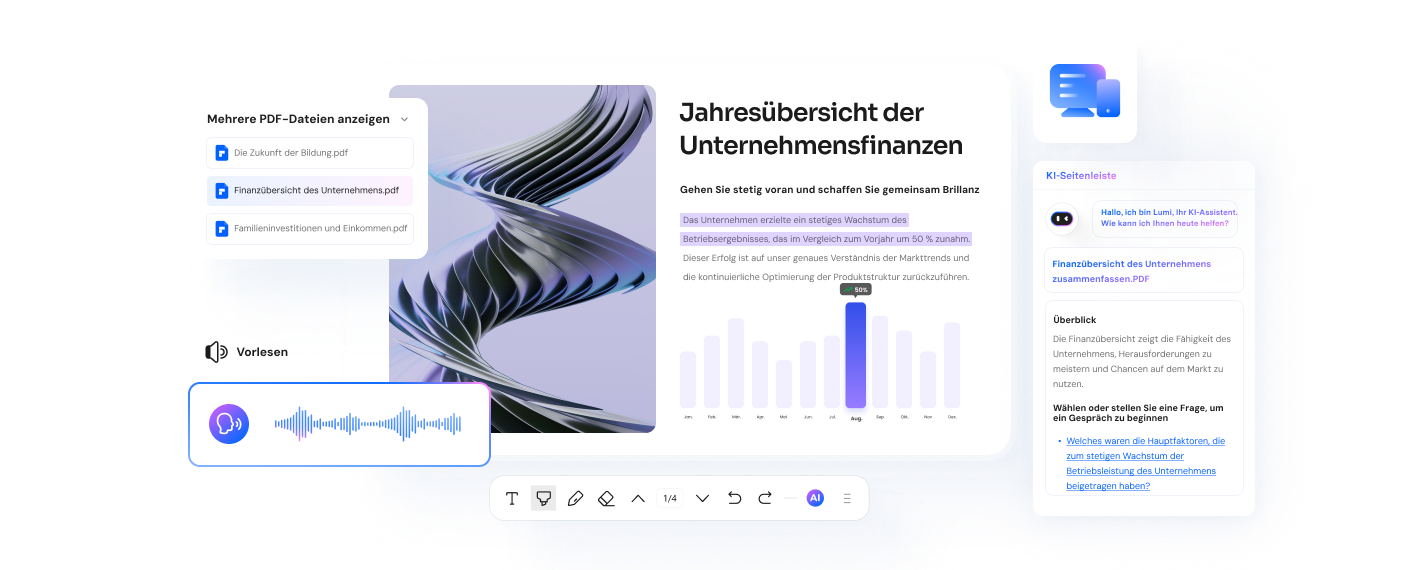




Noah Hofer
staff Editor